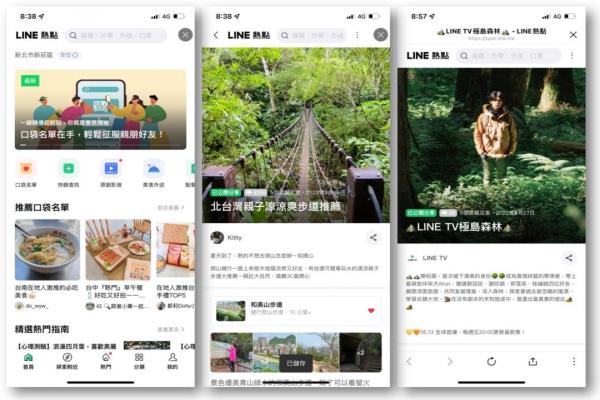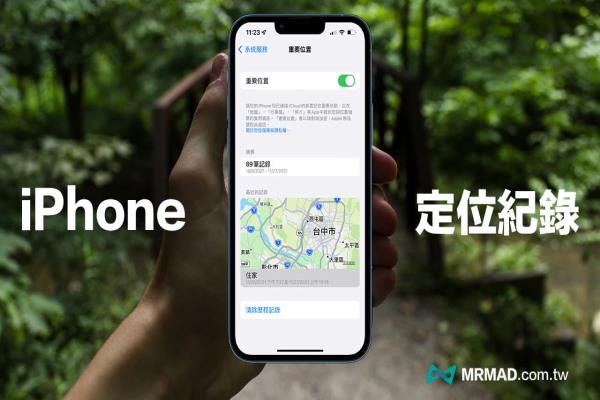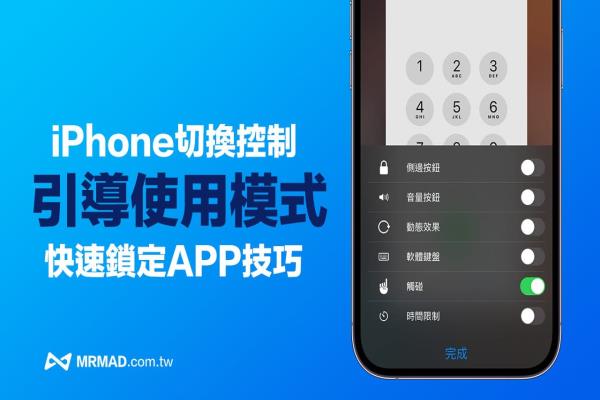LINE显示头像要如何关闭?教你一键关闭LINE大头照通知
LINE针对iOS15释出LINE10.18.0版本更新后,收到LINE通知提醒信息画面,就会自动显示个人图标,似乎有不少人不喜欢这项新设计,那有没有办法能够关闭LINE提示信息会显示大头照呢?在这篇就来教大家如何关闭。
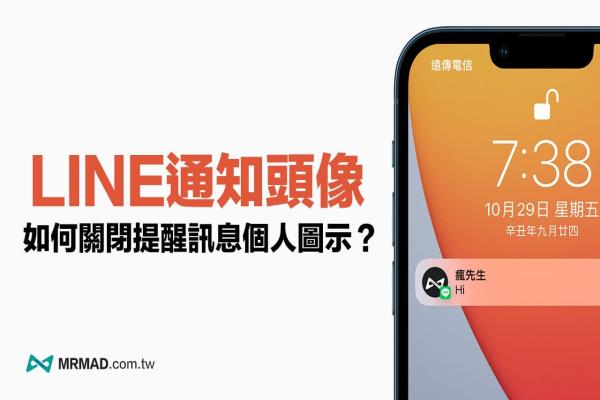
如何关闭LINE通知显示头像技巧
想要关闭LINE显示头像显示其实很简单,只要把“显示信息内容”功能关闭后,在iPhone通知信息就不会显示LINE联系人大头照,底下教学就来教大家如何一键关闭。
开启LINEApp后,点击右上角“齿轮图”,进入设定后选择“提醒”。
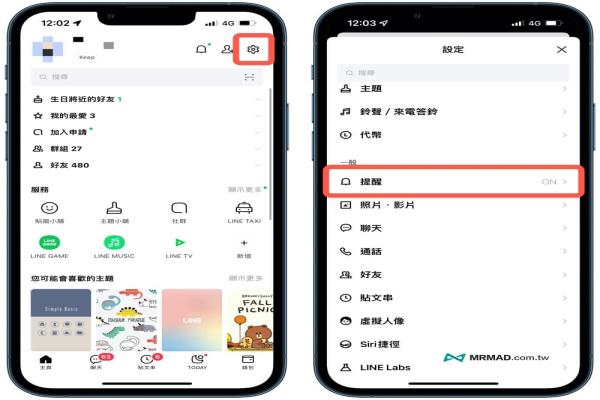
将提醒设定中的“显示信息内容”关闭,就能将LINE通知显示头像功能关闭,后续iPhone解锁画面就不会显示LINE好友大头照。
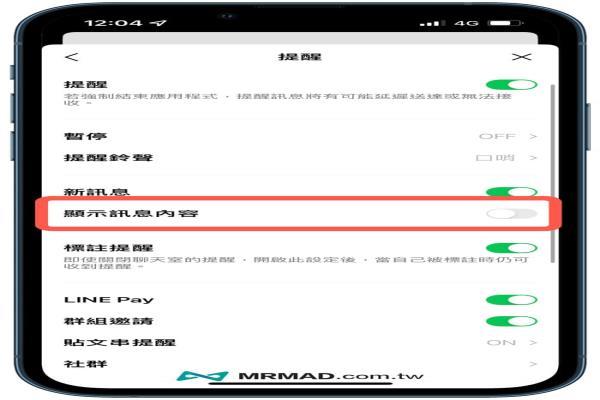
比较原本LINE通知信息会自动显示大头照,当关闭“显示信息内容”后(右图),就不会在iPhone解锁画面上看见对方的大头照,也能保有LINE信息的隐私,相信很多人都需要这项功能,避免LINE信息没有被其他人看见,看大头照容易被怀疑是不是有小三或老王(威~大家都只是谈公事、纯聊天啦)。

不过利用LINE“显示信息内容”关闭方法,虽然能够关闭iOS通知中心的LINE大头贴头像显示,但是这功能也会连同通知信息的偷看功能一併关闭,要是你不在意想要确聊天内容隐私和偷看功能,就很适合这样做,只有在解锁打开后才能看见LINE内容。
那没办法直接关闭LINE大头照就好吗?目前LINE内建还没有这项设定,只能够等到后续LINE更新加入才有办法。
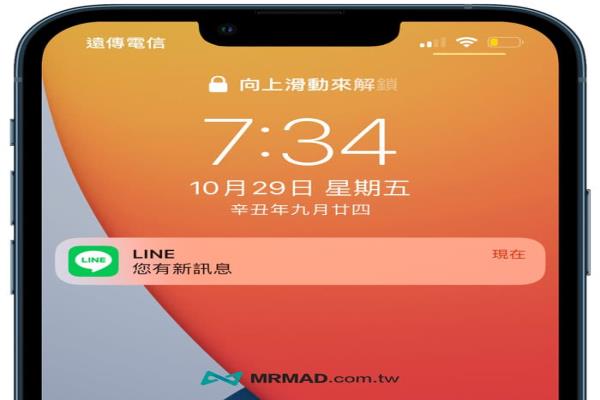
如何开启LINE提醒信息显示头像技巧
要是最后想要显示iPhone解锁画面LINE信息提示头像(大头照),可以透过LINEApp内的“设定”>“提醒”将“显示信息内容”和“显示缩图”打开就可以。
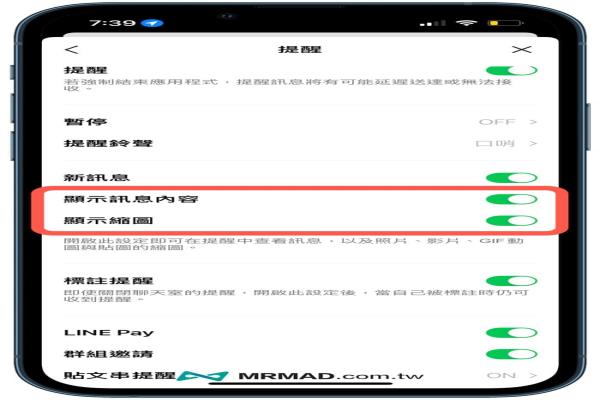
解释为何LINE要加入信息提示头像(大头照)功能
许多人会不太了解,为何LINE要替iOS15(含)以上版本新增LINE信息提示头像(大头照)功能?
其实这次是针对介面进行优化,比起以往LINE的通知信息大多数只能显示LINEApp图案,主要是改善过去过去LINE收到好友、群组或社团信息时,容易导致认错对象,造成可能误点开后,被对方认为你已读不回。
但是LINE针对iOS版推出10.18.0更新后,只要是iOS15(含)以上版本就可以再通知画面上直接用对方大头照来辨识,就不会发生对方突然改ID名字,一时之间会不知道这信息到底是谁传来的。
更多LINE技巧推荐:
- 如何防止LINE黑客入侵?教你3招快速检查LINE安全性设定
- LINE不显示已读该怎么做?教你5招偷读信息方法
- LINE信息如何暂停提醒通知?教你3招关闭聊天室信息通知
- 【LINE瘦身技巧】教你4招快速释放手机空间iOS/Android适用